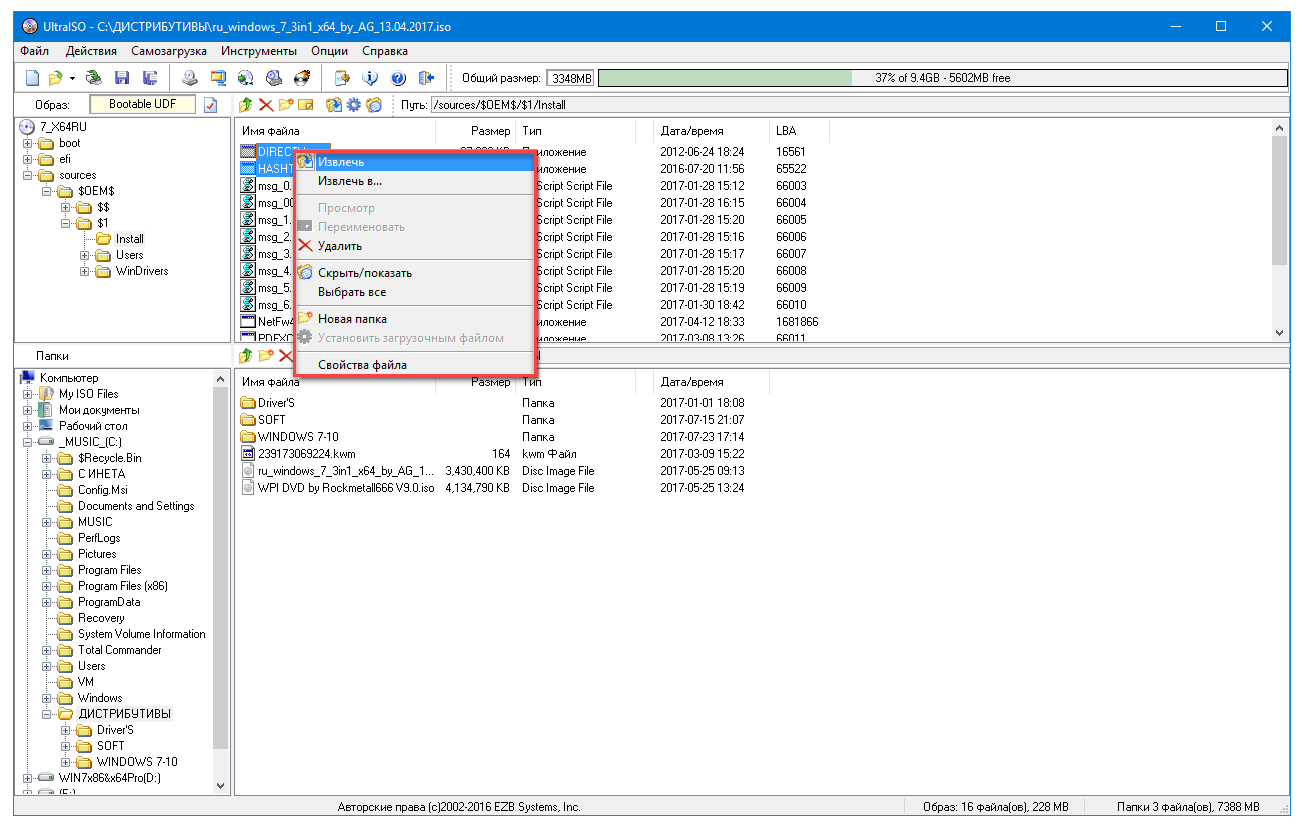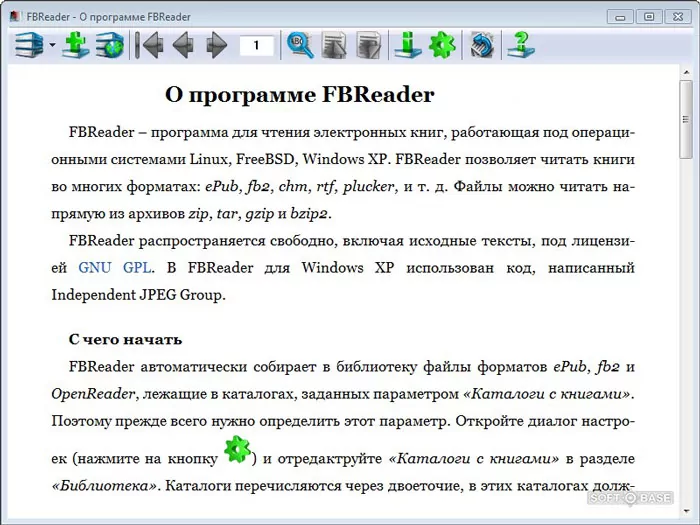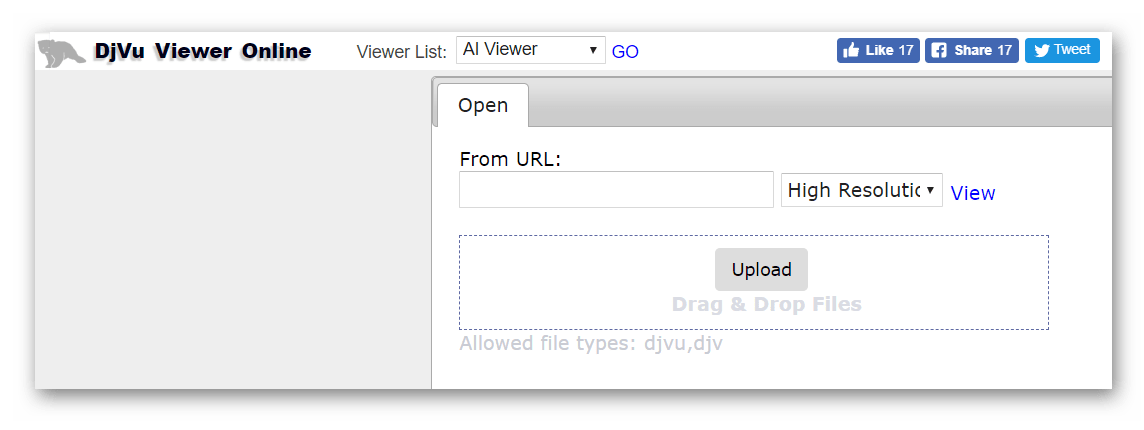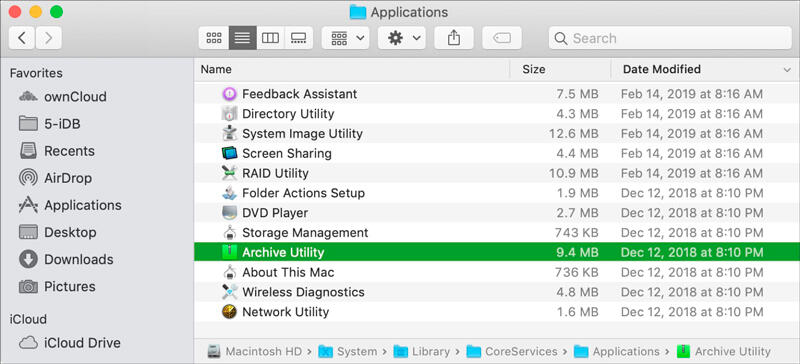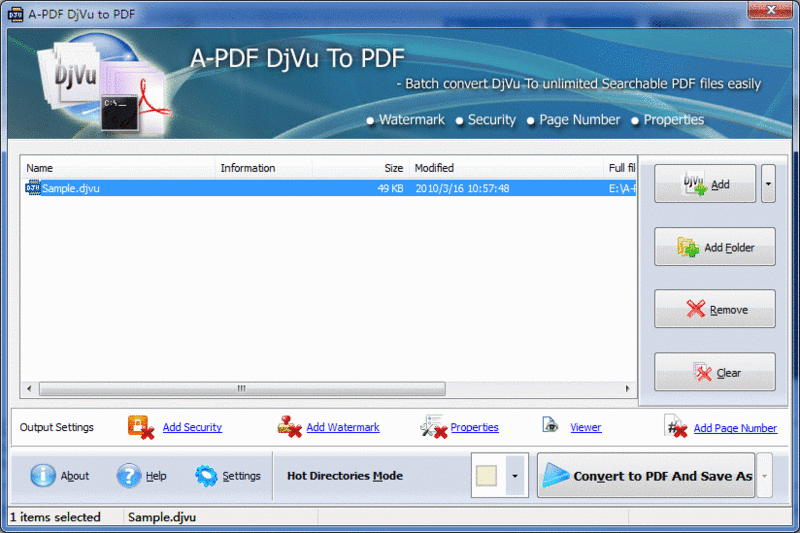Что такое djvu файлы, как и чем их можно открыть
Содержание:
- Как открыть «djvu» через WinDjView
- Как создать файл Djvu
- Открываем на android, iphone (ipad) и windows phone
- На компьютере
- Конвертер .djvu в .pdf
- DjVu Reader программа для формата DjVu
- Зачем нужны файлы DjVu
- Навигация по документу
- На компьютере
- WinDjView для просмотра DjVu файлов
- Чем открыть файл djvu на компьютере — лучшие программы
- Evince Document Viewer
- Stdu Viewer
Как открыть «djvu» через WinDjView
Заходим на сайт, нажимаем зеленую кнопку, скачивание начнется автоматически.
После скачивания открываем папку загрузок на своем компьютере, запускаем (двойным щелчком по имени) скачанный файл, устанавливаем программу.
Если появляется встроенное предупреждение системы безопасности, нажимаем «Запустить» и продолжаем установку. Это предупреждение говорит о том, что программа была создана неизвестным (для Windows) издателем, и файл можно запустить, только если вы уверены в том, что это не вредоносная программа или вирус.
Выбираем язык установки (русский или английский), нажимаем «ОК».
В следующем окне нажимаем «Далее». Галочку на пункте «Показать полный текст соглашения» можно поставить по желанию, если интересно ознакомиться с полной версией лицензионного соглашения и информацией об авторских правах.
В следующем окне производится настройка программы.
- Чек-бокс «Ассоциировать с файлами DjVu» означает, что все файлы этого формата будут автоматически открываться через программу WinDjView по двойному щелчку мышкой.
- Чек-бокс «Создать папку программы» необходим для того, чтобы при нажатии на кнопку «Пуск» и открытию установленных программ, среди них была папка с программой WinDjView. Если галочку снять, то через кнопку «Пуск» открыть программу будет невозможно.
- Чек-бокс «Языки интерфейса» необходим для установки различных языков. По умолчанию в программе используется английский язык, для установки русского нужно поставить соответствующую галочку.
После этого нажимаем кнопку «Далее».
Следующий шаг – выбор папки для установки программы. По умолчанию она ставится в C:\Program Files, при желании можно выбрать другой путь.
Нажимаем «Далее».
Следующее окно предлагает установить дополнительные элементы от Яндекса в браузер. Эти дополнения ставятся по желанию, и на работоспособность WinDjView не влияют. Если вы не используете Яндекс в качестве поисковой системы по умолчанию, и не работаете с Яндекс-сервисами, галочки можно смело убрать.
Нажимаем «Далее».
После этого установщик предлагает загрузить Яндекс.Брузер. Эта опция также является дополнительной, если вас устраивает текущий браузер, галочки можно снять.
Нажимаем «Установить».
Установка завершена. Нажимаем «Далее» и переходим на последнее окно установщика.
Здесь по умолчанию выбраны обе галочки – «Запустить программу» и «Переключить язык на русский». Нас устраивают оба пункта, поэтому нажимаем «Готово».
Открывается сама программа WinDjView. Интефейс у нее довольно лаконичный, как и у DjVuReader.
Чтобы прочитать файл djvu, нажимаем на желтую иконку с папкой, или заходим в меню «Файл» — «Открыть…».
Выбираем нужный документ, щелкаем по нему левой кнопкой мыши и нажимаем «Открыть».
Готово! Наш файл открыт для чтения в программе WinDjView.
Это не все программы, умеющие открывать djvu файлы. Есть еще такие, как STDU Viewer и DjView (DjVuLibre). Но в DjVu Reader и WinDjView делать это проще и удобнее, попробуйте сами!
Как создать файл Djvu
1) DjVu Small
Программа для создания файла djvu из картинок формата bmp, jpg, gif и пр. Кстати, программа может не только создавать, но и извлекать из djvu все графические файлы, которые находятся в сжатом формате.
Пользоваться ей очень просто. После запуска программы, вы увидите небольшое окно, в котором за несколько шагов можно создать файл djvu.
1. Для начала нажимаете на кнопку Open Files (красная единичка на скрине ниже) и выбираете те картинки, которые вы хотите запаковать в данный формат.
2. Вторым шагом выбираете место, где будет сохранен созданный файл.
3. Выбираете, что сделать с вашими файлами. Document — > Djvu — это преобразовать документы в формат djvu; Djvu Decoding — этот пункт нужно выбирать, когда вы вместо картинок в первой вкладке выбираете файл djvu, чтобы его извлечь и получить его содержимое.
4. Select encoding profile — выбор качества сжатия. Лучшим вариантом будет эксперимент: взять пару картинок и попробовать их сжать, если качество вас устроит — то затем можно и всю книгу сжать с этими же настройками. Если же нет — то попробовать увеличить качество. Dpi — это количество точек, чем выше это значение — тем лучше качество, и тем больше получается размер исходного файла.
5. Convert — кнопка, которая запускает создание сжатого файла djvu. Время на эту операцию будет зависеть от количества картинок, их качества, мощности ПК и т.д. На 5-6 картинок ушло примерно 1-2 сек. на среднем по мощности компьютере на сегодняшний день. Кстати, ниже приведен скриншот: размер файла получился примерно 24 кб. из 1мб исходных данных. Нетрудно посчитать, что файлы были сжаты в 43* раза!
2) DjVu Solo
Еще одна неплохая программа для создания и извлечения файлов djvu. Многим пользователям она кажется не такой удобной и наглядной, как DjVu Small, но все равно рассмотрим процесс создания файла и в ней.
1. Открываете файлы картинок, которые вы отсканировали, скачали, взяли у друзей и пр
Важно! Сначала откройте всего лишь 1 картинку из всех желаемых конвертировать!
Важный момент! Многие не могут открыть картинки в этой программе, т.к. по умолчанию она открывает файлы формата djvu. Чтобы открыть другие графические файлы, просто поставьте в графе типы файлов значение как на картинке снизу.
2. После того, как ваша одна картинка была открыта, можно добавить остальные. Для этого в левом окне программы вы увидите столбик с маленьким превью вашей картинки. Щелкните по ней правой кнопкой мышки и выберите пункт «Insert page after» — добавить страницы (картинки) после этой.
Затем выделяете все картинки, которые хотите сжать и добавляете в программу.
3. Теперь жмете на file/Encode As Djvu — произвести кодирование в Djvu.
Далее просто нажимаете на «OK».
В следующем шаге вас просят указать место, где будет сохранен кодированные файл. По умолчанию вам предлагается папка для сохранения та, из которой вы добавляли файлы картинок. Можно выбрать и ее.
Теперь вам необходимо выбрать качество, с которым программа сожмет картинки. Лучше всего, его подобрать экспериментально (т.к. у многих вкусы разные и давать конкретные цифры бесполезно). Просто оставьте сначала по умолчанию, сожмите файлы — затем проверьте, устроит ли вас качество документа. Если не устроит — то затем увеличьте/уменьшите качество и опять проверьте и т.д. пока не найдете свой баланс между размером файла и его качеством.
Файлы в примере были сжаты до 28кб! Довольно неплохо, особенно для тех, кто хочет сэкономить место на диске, или у тех у кого медленный интернет.
Открываем на android, iphone (ipad) и windows phone
В эру мобильных гаджетов, грех было не сделать обзор приложений на android и ios. Правда с яблоком знаком плохо, но советы дам. Электронные книги в дежавю весят меньше чем аналоги, поэтому их использование оправдано на портативных устройствах, очень пригодится кто долго находиться в дороге.
Для android
Librera, лучшее решение для русскоязычного населения, простое и практичное, при первом запуске само сканирует память телефона и выдает все файлы. Есть множество функций сортировки, например библиотеки, избранные или по папкам.
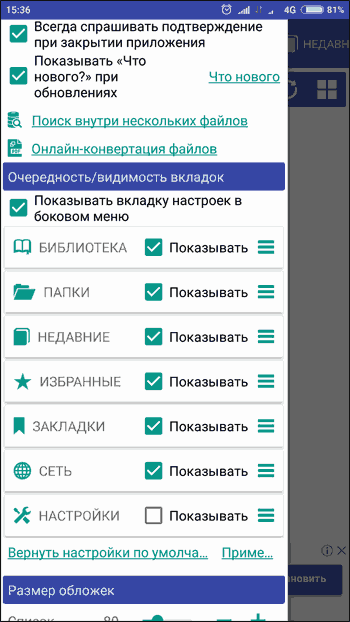
Упорядоченная сортировка по расширениям-какие не нужны, можно отключить. Настройка тем, яркости и виджетов на странице. Один любопытный пункт в меню есть, онлайн конвертация, выбрав любой элемент, его можно перекодировать.

Другие можно не разбирать, но для права на выбор представлю еще два.
EBookDroid – PDF & DJVU Reader, простая читалка на андроиде, подойдет не для всех, только начиная с версии 4.0 и выше, о чем при первом запуске придет оповещение. Приложение с закрытым исходным кодом, дабы нехорошие вебмастера не смогли своровать наработки. Очень порадовал внешний вид, деревянные полочки библиотеки со старой паутиной. Меню простое, на русском, для меня не очень удобное, приходиться залезать в глубину вкладок и снипетов.
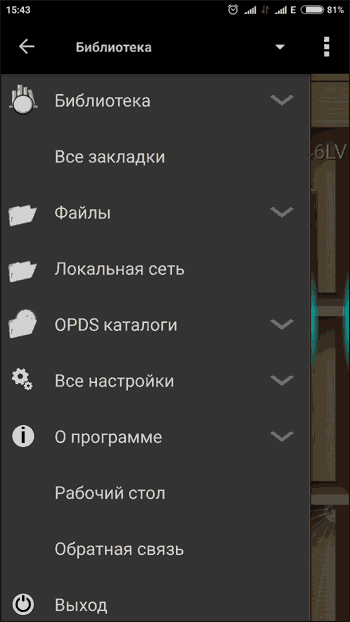
Дроид сам расположит файлы по полкам, организация идет по папкам, для переключения проведите пальцем вправо или влево.

Такие программы на телефоне я люблю, простота, мало весящая, и с выполняющая одну операцию, ничего лишнего. Ищет подходящие форматы самостоятельно и распознает их.
Открываем на айпаде и айфоне
Нашел одно бесплатное дополнение. Apple везде норовит взять денежку, но поискав в app store, нашел этот софт. Называется KyBook, отзывы хорошие.
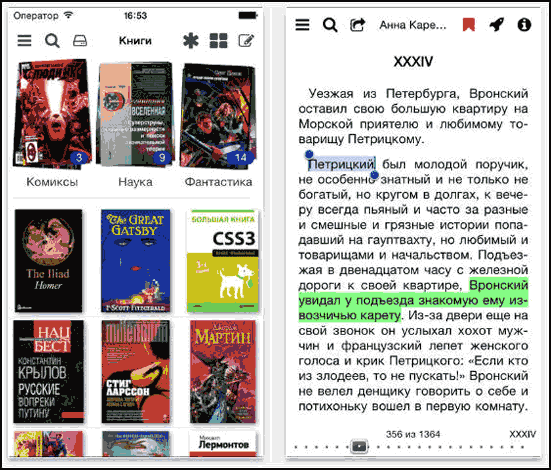
Красивое приложение, с плавным перелистыванием страниц, очень красиво смотрится на планшете. Имеет интеграцию с облачными хранилищами, поддерживает даже Яндекс диск. Может читать множество форматов, что для бесплатного использования хорошо.
Открыть в windows phone
Покажу варианты и для умирающей операционной системы windows phone, ничего про них сказать не могу, потому что ставить и заходить на сайт надо с гаджета, иначе магазин показывает варианты только для компьютера. Вот названия:
- WinDjView.
- eDJVU.
На компьютере
Многие библиотеки хранят сканированные книги и архивы в формате DjVu. По умолчанию операционная система не имеет встроенных средств для открытия файлов этого типа. Чтобы их запустить, нужно установить специальную программу или воспользоваться интернет сервисом.
Бесплатные программы
WinDjView
WinDjView — одна из самых популярных бесплатных программ для просмотра файлов с расширением DJV и DjVu.
- При установке убедитесь, что выбран пункт «Ассоциировать с файлами DjVu» и русский язык интерфейса.
- Не забудьте снять галочки с программ Яндекса, если, конечно, они вам не нужны.
После установки каталоги DjVu примут следующий вид:
Их можно будет стандартно открыть по щелчку мышкой. Или же в главном окне программы через меню Файл – Открыть.
Преимущества:
- Работает на любой версии Windows (включая XP).
- Не занимает много места, не грузит компьютер.
- Поддерживает полноэкранный режим чтения.
- Позволяет быстро переключаться между файлами через вкладки.
STDU Viewer
STDU Viewer — универсальная программа для чтения большого количества форматов электронных книг, в том числе и мобильных.
Установка стандартная. Только не забудьте отметить галочками нужные расширения файлов. Форматы pdf и txt можно отключить, если вам комфортнее работать с ними в других приложениях.
По завершению установки выбранные расширения ассоциируются с приложением, и вы сможете открывать их стандартным способом.
Также их можно просматривать через меню Файл – Открыть или просто перетянув в главное окно.
Преимущества:
- Быстрая навигация по документу.
- Возможность настройки яркости и контраста страниц.
- Наличие вкладок для быстрого переключения между документами.
- Возможность создавать закладки для страниц.
- Возможность быстрого и расширенного поиска.
Sumatra PDF
Еще одна бесплатная программа, которую можно загрузить как в полной, так и в портативной версии. Установка стандартная, никаких дополнительных опций не предусмотрено. DjVu и другие каталоги можно открывать как в главном окне приложения, так и с помощью перетягивания мышкой.
Примерно так выглядит открытый в программе файл.
Преимущества:
- Возможность использовать «portable» версию, без установки.
- Малый объем приложения, быстро работает на слабых ПК.
- Поддержка большого количества электронных документов.
- Есть функция копирования текста.
Интернет сервисы и расширения
Файлы DjVu можно просматривать не только через специальные программы, но и просто в браузере. Сделать это можно при помощи бесплатных интернет сервисов. А если вы пользуетесь Google Chrome или Mozilla Firefox, то еще и при помощи расширения.
Онлайн сервисы
Онлайн сервисы – это специальные сайты, куда можно загрузить DjVu каталог и просмотреть его содержимое. Рассмотрим несколько таких ресурсов.
RollMyFile
- Перетяните каталог в окно или нажмите на кнопку «Choose» для выбора вручную.
- После загрузки щелкните по кнопке «Open it now!».
В новом окошке загрузится содержимое документа.
Возможности:
- Изменение масштаба.
- Быстрая навигация.
- Поиск по тексту.
- Наличие инструментов: поворот, выделение и др.
DjVu Viewer Online
- Перетащите документ в поле «Drag & Drop Files» или кликните по кнопке «Upload» для ручной загрузки.
- Выберите опцию «High Resolution» для просмотра документа в высоком разрешении и нажмите на пункт «View».
Загрузится содержимое документа.
Возможности:
- Просмотр файлов в режиме полного окна.
- Быстрая навигация по страницам документа.
- Уменьшение и увеличение масштаба просмотра.
DjVu.js Viewer
Принцип работы аналогичен двум предыдущим: перетаскиваем документ в специальное поле или кликаем по нему для ручной загрузки.
Автоматически откроется содержимое файла.
Возможности:
- Поворот содержимого.
- Быстрый переход на нужную страницу.
- Уменьшение и увеличение масштаба.
- Возможность просмотра в полном окне.
Расширения для браузера
Для этого способа на компьютере должна быть установлена программа Google Chrome или Mozilla Firefox. В нее можно добавить специальное расширение DjVu.js Viewer, которое позволит просматривать файлы через браузер в автономном режиме.
Установка в Google Chrome
2. Подтвердите загрузку, кликнув по кнопке «Установить расширение».
Как пользоваться:
- В конце адресной строки щелкните по иконке расширения.
- В новой вкладке откроется страница, куда можно перетащить или загрузить документ с компьютера.
Установка в Mozilla Firefox
2. Разрешите установку, щелкнув по «Добавить».
Как пользоваться:
- Нажмите на иконку расширения в панели Firefox.
- Откроется вкладка, в которую можно закинуть файл DjVu.
Конвертер .djvu в .pdf
Допустим, нет возможности или желания установки программы, позволяющей обслуживать расширение файла .djvu. Чем открыть такие книги в этом случае? Следует применить конвертацию файла в другой «книжный» формат. Пока нет достаточно мощных конвертеров .djvu в .fb2. Имеющиеся очень долго переводят книги объемом более 500 страниц. Поэтому рассмотрим более удачные имеющиеся конвертеры .djvu в .pdf.
Вначале скачиваем специальную программу DjView. Далее отрываем архив и запускаем загрузочный файл. Установка идет с помощью простого мастера и не вызывает проблем. После установки запускаем приложение с помощью автоматически сформированного ярлыка на рабочем столе.
Для конвертации .djvu в .pdf загружаем книгу в формате .djvu через меню «Файл» — «Открыть». Конвертацию осуществляем через меню «Файл» — «Экспорт…», выбирая в панели «Результат» — «Формат» позицию «Документ PDF». Подтверждаем операцию («ОК») и ждем окончания конвертации, которая длится недолго. В результате в папке назначения появится документ в формате .pdf.
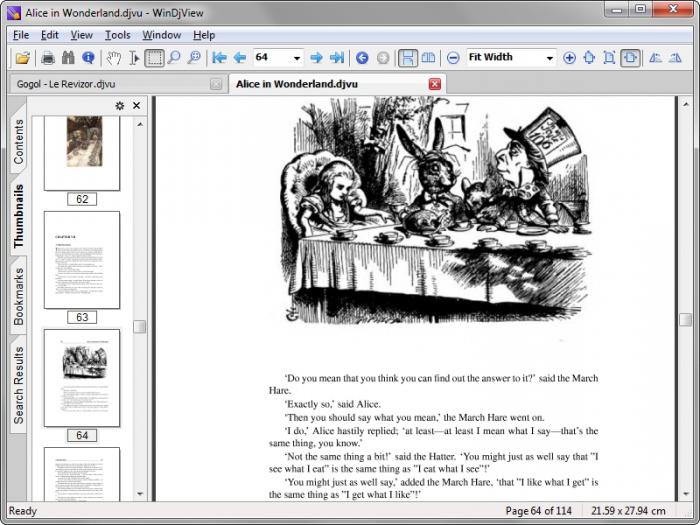
Кроме того, для конвертации .djvu в .pdf можно воспользоваться бесплатным онлайн-сервисом docspal. Вызвав одноименный домен в сегменте .com и выбрав файл для конвертации (или указав ссылку), нажмите кнопку Convert. Конвертация проходит автоматически со скоростью, зависящей от объема файла и качества Интернет-соединения. В поле Converted files появляется ссылка на полученный файл, который можно открыть имеющейся программой просмотра .pdf.
DjVu Reader программа для формата DjVu
DjVu Reader – одна из самых популярных программ, с помощью которых вы прекрасно сможете читать книги в этом формате. У неё простой интерфейс, с русским языком. Довольно простая в использовании. Имеет приличную скорость перелистывания страниц.
Первым делом, нужно скачать DjVu Reader. Программа портативная, поэтому, не требует установки. Распечатываем архив, например, программой WinRar, и запускаем программу.
Данный софт имеет довольно простое и удобное меню.
Чтобы открыть любую книгу, нужно зайти в меню «Файл», затем «Открыть». Далее, в Проводнике, мы выбираем нужную книгу.
Стрелки вправо, влево показывают, в какую из сторон, можно перелистывать страницы. Меню «Масштаб» помогает нам выбрать именно тот масштаб, в котором нам приятнее читать книгу. Например, на данный момент у меня стоит масштаб 20%. Из верхнего скриншота вы видите, что буквы в тексте приятного размера и в этом масштабе приятно читать книгу. Также, между стрелками перелистывания и масштабом, мы видим номер открытой на данный момент страницы.
Советую почитать: — Как заработать в интернете 36 способов и Как скачать музыку с ВК
В колонке слева мы видим уменьшенные копии страниц, каждая из которых пронумерована. Та, которая выделена красным прямоугольником, отрыта на данный момент. Из бокового меню также можно открыть любую из страниц.
Кроме этого, используя боковую колонку, можно улучшить контраст текста, если вам кажется, что он не очень хороший и нужно отредактировать его отображение. Для этого, просто выбираем в вертикальном меню «Коррекция». Затем, в горизонтальных линиях прокрутки, выбираем контраст и яркость. Если вас всё устраивает, оставляем все данные равными нулю.
Зачем нужны файлы DjVu
Для начала давайте разберемся, что такое DjVu-файл. Данный формат фалов используется для хранения отсканированных изображений. Его главная особенность – наличие нескольких слоёв. Всего их три: на первом слое сохраняется текст, на втором изображения, на третьем материал для страницы со всеми его особенностями.
Такое разделение на слои помогает сделать работу с файлом максимально удобной, а отсканированное изображение как можно более близким к оригинальному.
Как вы уже могли догадаться, чаще всегоDjVu-формат используется для электронных книг, журналов, газет и документов.
Навигация по документу
Масштабирование
Вы можете изменять масштаб открытого документа в диапазоне 10 – 200%. Программа предлагает два способа масштабирования.
1 способ: с помощью панели масштабирования, которая позволяет быстро выбирать одно из трех значений (20, 50 и 100%) или автоматически подбирать масштаб так, чтобы страница выравнивалась по высоте либо ширине рабочей области.
Совет: Пользоваться DjVu Reader -ом удобнее, когда выбран масштаб по ширине окна. Для быстрого выравнивания документа используйте клавишу «*» на цифровой клавиатуре.
2 способ: с помощью кнопок масштабирования, увеличивающих или уменьшающих текущее значение масштаба на 10%.
Совет: таким же образом вы можете изменять масштаб, нажимая клавиши «+» и «-» на цифровой клавиатуре.
Навигация в пределах одной страницы
Навигацию по странице (если она не умещается в рабочей области программы) производится с помощью полос прокрутки, колесика мыши или клавиш-стрелок. Также можно использовать клавиши Home, End, Page UP и Page Down.
Навигация по страницам
Перемещение по страницам книги можно производить с помощью навигационных кнопок и панели страницы.
Навигационные кнопки используются для быстрого перемещения в начало или конец документа и для перехода на следующую (предыдущую) страницу. Панель страниц позволяет перейти на определенную страницу, выбрав ее номер.
Совет: для перехода на предыдущую или следующую страницу можно использовать клавиши «Пробел» и Backspace. Поддерживаются и жесты мышью: движения мыши слева направо и справа налево с зажатой правой кнопкой перемещают на одну страницу назад и вперед соответственно.
Вы можете перемещаться по страницам книги, используя панель «Эскизы».
Еще один довольно удобный способ навигации по книге (особенно, во время чтения) – клавиши Page UP и Page Down. Они прокручивают страницу вверх или вниз и, дойдя до ее начала или конца, переводят документ на предыдущую (следующую) страницу.
На компьютере
Многие библиотеки хранят сканированные книги и архивы в формате DjVu. По умолчанию операционная система не имеет встроенных средств для открытия файлов этого типа. Чтобы их запустить, нужно установить специальную программу или воспользоваться интернет сервисом.
Бесплатные программы
WinDjView
WinDjView — одна из самых популярных бесплатных программ для просмотра файлов с расширением DJV и DjVu.
- При установке убедитесь, что выбран пункт «Ассоциировать с файлами DjVu» и русский язык интерфейса.
- Не забудьте снять галочки с программ Яндекса, если, конечно, они вам не нужны.
После установки каталоги DjVu примут следующий вид:
Их можно будет стандартно открыть по щелчку мышкой. Или же в главном окне программы через меню Файл – Открыть.
Преимущества:
- Работает на любой версии Windows (включая XP).
- Не занимает много места, не грузит компьютер.
- Поддерживает полноэкранный режим чтения.
- Позволяет быстро переключаться между файлами через вкладки.
STDU Viewer
STDU Viewer — универсальная программа для чтения большого количества форматов электронных книг, в том числе и мобильных.
Установка стандартная. Только не забудьте отметить галочками нужные расширения файлов. Форматы pdf и txt можно отключить, если вам комфортнее работать с ними в других приложениях.
По завершению установки выбранные расширения ассоциируются с приложением, и вы сможете открывать их стандартным способом.
Также их можно просматривать через меню Файл – Открыть или просто перетянув в главное окно.
Преимущества:
- Быстрая навигация по документу.
- Возможность настройки яркости и контраста страниц.
- Наличие вкладок для быстрого переключения между документами.
- Возможность создавать закладки для страниц.
- Возможность быстрого и расширенного поиска.
Sumatra PDF
Еще одна бесплатная программа, которую можно загрузить как в полной, так и в портативной версии. Установка стандартная, никаких дополнительных опций не предусмотрено. DjVu и другие каталоги можно открывать как в главном окне приложения, так и с помощью перетягивания мышкой.
Примерно так выглядит открытый в программе файл.
Преимущества:
- Возможность использовать «portable» версию, без установки.
- Малый объем приложения, быстро работает на слабых ПК.
- Поддержка большого количества электронных документов.
- Есть функция копирования текста.
Интернет сервисы и расширения
Файлы DjVu можно просматривать не только через специальные программы, но и просто в браузере. Сделать это можно при помощи бесплатных интернет сервисов. А если вы пользуетесь Google Chrome или Mozilla Firefox, то еще и при помощи расширения.
Онлайн сервисы
Онлайн сервисы – это специальные сайты, куда можно загрузить DjVu каталог и просмотреть его содержимое. Рассмотрим несколько таких ресурсов.
RollMyFile
- Перетяните каталог в окно или нажмите на кнопку «Choose» для выбора вручную.
- После загрузки щелкните по кнопке «Open it now!».
В новом окошке загрузится содержимое документа.
Возможности:
- Изменение масштаба.
- Быстрая навигация.
- Поиск по тексту.
- Наличие инструментов: поворот, выделение и др.
DjVu Viewer Online
- Перетащите документ в поле «Drag & Drop Files» или кликните по кнопке «Upload» для ручной загрузки.
- Выберите опцию «High Resolution» для просмотра документа в высоком разрешении и нажмите на пункт «View».
Загрузится содержимое документа.
Возможности:
- Просмотр файлов в режиме полного окна.
- Быстрая навигация по страницам документа.
- Уменьшение и увеличение масштаба просмотра.
DjVu.js Viewer
Принцип работы аналогичен двум предыдущим: перетаскиваем документ в специальное поле или кликаем по нему для ручной загрузки.
Автоматически откроется содержимое файла.
Возможности:
- Поворот содержимого.
- Быстрый переход на нужную страницу.
- Уменьшение и увеличение масштаба.
- Возможность просмотра в полном окне.
Расширения для браузера
Для этого способа на компьютере должна быть установлена программа Google Chrome или Mozilla Firefox. В нее можно добавить специальное расширение DjVu.js Viewer, которое позволит просматривать файлы через браузер в автономном режиме.
Установка в Google Chrome
2. Подтвердите загрузку, кликнув по кнопке «Установить расширение».
Как пользоваться:
- В конце адресной строки щелкните по иконке расширения.
- В новой вкладке откроется страница, куда можно перетащить или загрузить документ с компьютера.
Установка в Mozilla Firefox
2. Разрешите установку, щелкнув по «Добавить».
Как пользоваться:
- Нажмите на иконку расширения в панели Firefox.
- Откроется вкладка, в которую можно закинуть файл DjVu.
WinDjView для просмотра DjVu файлов
Бесплатная программа WinDjView создана для просмотра файлов в формате DjVu на компьютере. Есть версия приложения для операционной системы Mac OS X (macOS) — MacDjView. Установите программу на компьютер, или используйте портативную версию (portable) приложения, которую можно запускать из любого места на компьютере, или с внешнего устройства, например, с USB флешки.
Программа WinDjView работает на русском языке.
Основные возможности программы WinDjView:
- Создание закладок.
- Управление яркостью и контрастностью.
- Экспорт всей страницы или части страницы в файл графического формата.
- Выделение и копирование в буфер обмена (в случае наличия текстового слоя).
- Поворот, масштабирование, удобная навигация.
- Непрерывная прокрутка.
- Поддержка печати.
На этом изображении, в окне программы WinDjView открыта электронная книга в формате DjVu.
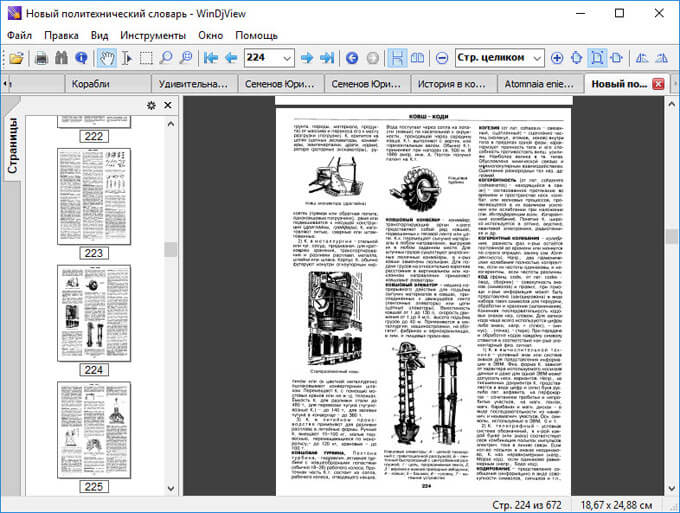
Подробнее о возможностях программы WinDjView можно прочитать здесь.
Чем открыть файл djvu на компьютере — лучшие программы
В отличие от электронных книг компьютеры используют для открытия файлов с данным расширением дополнительные программы. Их легко найти в интернете, распространяются они бесплатно. Самые популярные варианты, чем читать djvu:
- Coolreader;
- WinDjView;
- STDUViewer;
- DjVu Reader.
Программа для чтения djvu – WinDjView
Эта программа для открытия djvu считается самой лучшей из категории дополнительного софта для электронных книг. Она легко устанавливается на ПК, работает быстро, обладает удобным интерфейсом и широким функционалом для работы с файлами. Чтобы открыть книгу, нужно просто нажать на соответствующую кнопку («Открыть») и выбрать необходимый файл. Для тех, кто впервые столкнулся с подобным расширением, эта прога подходит лучше всех остальных. Скачать ее лучше с проверенного ресурса, чтобы не занести вирусы на компьютер. Обладает программа такими плюсами:
- поддерживает совместимость с любой версией Windows;
- просматривать можно в непрерывном, одностраничном или режиме разворота;
- поддерживает множество языков, включая русский;
- пользователь может создавать собственные закладки, аннотации;
- человек может открывать несколько документов в отдельных окнах или вкладках;
- просмотр эскизов страниц;
- поддерживает полноэкранный режим работы;
- можно переводить отдельные слова с помощью словарей;
- страницы можно сохранять в виде изображений;
- настройки просмотра страницы: яркость, масштаб, контрастность, гамма;
- мышь и клавиатура используются для управления, навигации по документу.
STDUViewer
С помощью данной программы открывается возможность осуществлять просмотр формата. Это приложение считается универсальным для открытия любых электронных книг. STDUViewer – это не только вариант, как открыть djvu файл на компьютере, но и многих других популярных форматов. Интерфейс приложения поддерживает русский язык, что упрощает процесс управления. К дополнительным возможностям STDUViewer относятся:
- Возможность открыть все популярные форматы изображения: BMP, JPG, PNG, GIF, JPEG. Приложение предоставляет возможность просмотреть их прямо во время чтения.
- Программа может прочитать все популярные расширения на компьютере: XPS, ePub, FB2, Bool Archive, TCR.
- Создание закладок, чтобы знать, где вы остановились в прошлый раз.
- Удобный, простой поиск по тексту.
- Масштабирование, настройки шрифта.
DjVu Reader
Еще один способ, как быстро открыть djvu файл на компьютере – DjVu Reader. Главная особенность этого варианта – работать может без установки. Очень простое в использовании приложение, которое создано, чтобы открывать такие файлы. Для использования нужно просто скачать архив, распаковать и запустить исполняющий файл (расширение.exe). Возможности этой утилиты:
- копирование картинок, текста;
- двухоконный и однооконный режим работы;
- настройки отображение вы можете задать самостоятельно: контрастность, яркость и прочие параметры;
- простой поиск по тексту;
- поддерживает несколько режимов отображения, на экране может быть несколько сразу или одна страница;
- для навигации, управления используется клавиатура, мышь.
CoolReader
Самый простой и популярный способ, как легко открыть djvu файл на компьютере – CoolReader. Программа идет в комплекте со многими мобильными устройствами (телефоны, планшеты, eBook). Приложение помогает открывать множество форматов: CHM, FB2, TXT, EPUB, PDB, TCR, DOC, HTML. Одна из немногих программ, которая имеет открытый исходный код. Оптимизирована для работы с Windows, Android, Mac OS, Symbian OS. К особенностям CoolReader относятся:
- возможность просмотра файла в полноэкранном режиме;
- пользователь может открыть одну, несколько страниц одновременно;
- голосовое чтение;
- отличает разные виды кодировок;
- просмотр сносок;
- создание закладок человеком;
- поиск по тексту;
- открыть можно прямо из архива;
- для запуска не требуется установка.
Evince Document Viewer
Пользователи постоянно размышляют, какой программой открыть формат дежавю. Несмотря на большое количество Ридеров, многие пользователи предпочитают использовать Evince Document Viewer. Эта программа позволяет осуществлять просмотр djvu файлов, а также pdf, tiff и dvi.
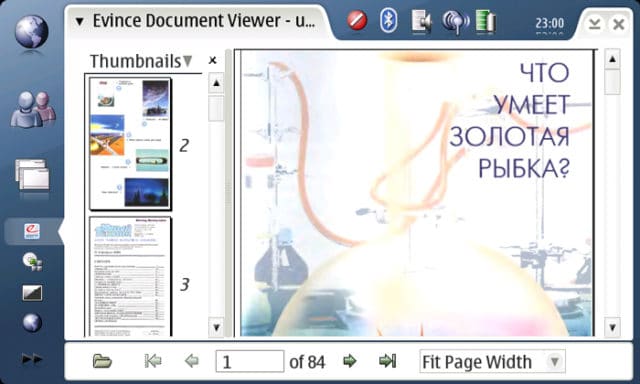
Программа для чтения djvu файлов позволяет пользователям искать информацию на страницах. При этом результаты поиска будут подсвечиваться маркером. Таким образом, будет проще искать нужную информацию. Благодаря программе пользователи могут прочесть даже зашифрованные документы.
Прежде чем открыть djvu, пользователи могут просматривать эскизы страниц. К тому же при необходимости можно отправить документ на печать.
Stdu Viewer
Продвинутые пользователи, решившие прочитать интересную книгу в формате дежавю, предпочитают использовать такую программу, как Stdu Viewer. Программа примечательна тем, что она распространяется на русском языке. Благодаря интуитивно понятному интерфейсу, пользователи быстро изучат возможности ридера.

Примечательно, что программа для просмотра способна открывать такие расширения, как pdf, fb2, epub, cbr и tiff. Пользователи получают возможность экспортировать как отдельные страницы, так и весь документ в изображение или текст.
Для чтения djvu достаточно поместить файл в программу. К тому же пользователи могут изменять уровни контраста и яркости. Благодаря подобной возможности, прога будет интересна, как продвинутым пользователям, так и новичкам.